如何在 iPhone、iPad 和 Mac 上录制 Facetime 音频
Facetime 是一款可通过互联网进行语音和视频通话的应用程序。它是与家人和朋友保持联系的最佳应用程序之一。此应用程序可在 Apple 制造的设备上使用,例如 iPad、iPhone 和 Mac。例如,您可能想保存重要或特定的对话;它可能是个人目的或商业目的。有了这个,你需要学习 如何录制 Facetime 音频 在您的 Apple 设备上。它将帮助您保存对话,并且如果您需要或想要重新观看,您可以回顾一些内容。这篇文章将引导您了解如何屏幕录制 Facetime。
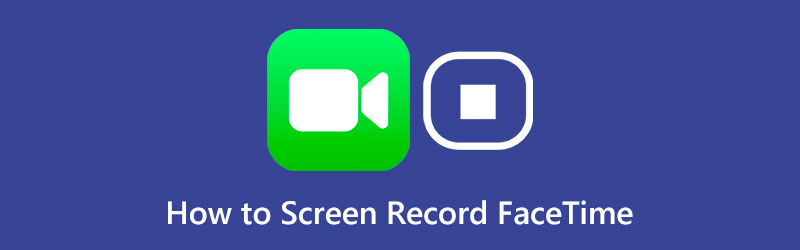
- 指南清单
- 第 1 部分:Facetime 屏幕录制可以吗?
- 第 2 部分. 如何在 iPhone/iPad 上录制 Facetime
- 第 3 部分:如何在 Mac 上录制 Facetime 通话
- 第 4 部分:录制 FaceTime 通话的替代方法
- 第 5 部分:有关 FaceTime 的常见问题解答
第 1 部分:Facetime 屏幕录制可以吗?
问题是,你能录屏facetime吗?此时,您可能想知道是否可以录制 Facetime 对话。答案是——是的!您可以使用 iPhone/iPad 的内置录制功能录制屏幕。此外,您还可以使用预装的 QuickTime Player 在 Mac 上录制 Facetime 通话。此外,您还可以使用可以离线访问的替代录制工具进行录制。
第 2 部分. 如何在 iPhone/iPad 上录制 Facetime
本部分将提供有关使用 iPhone/iPad 的内置录制工具录制屏幕的信息。如果您更喜欢使用 iPhone/iPad 录制 Facetime 通话,请参阅以下步骤。
首先,也是最重要的一点,打开 设置 应用程序,找到 控制中心,然后单击它。接下来,向下滚动菜单,查找 屏幕录制,然后打果岭(+) 图标来添加它。
返回主屏幕,打开 Facetime,然后使用您的设备加入视频通话。要启用录音,请导航至 控制面板,然后单击 屏幕录制 再次按钮。
3 秒后,它将开始录制您的屏幕。返回 Facetime 应用程序并继续进行视频通话。对话或视频通话结束后,向下滑动 控制中心 并选择 停止录音。之后,录制的 Facetime 视频通话将默认保存在“照片”中。
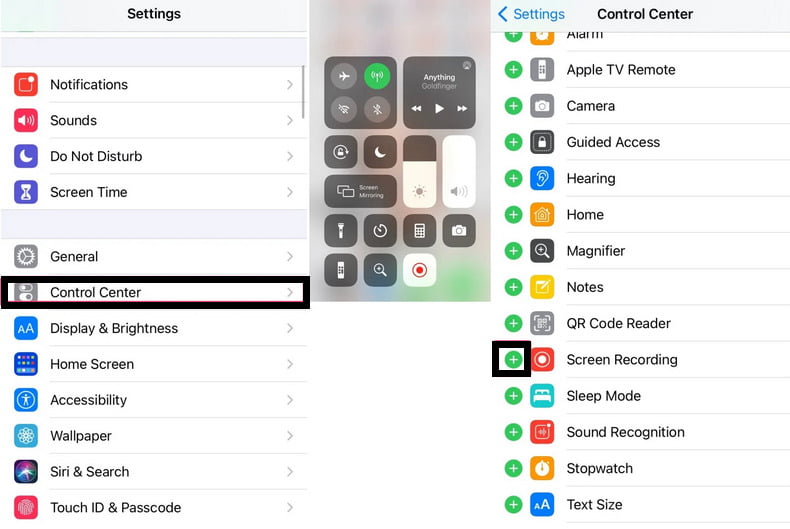
第 3 部分:如何在 Mac 上录制 Facetime 通话
还可以使用 Mac 计算机对 Facetime 通话进行屏幕录制,最好的选择是 QuickTime。除了作为媒体播放器之外,它还可以录制屏幕。此外,这个预装的应用程序使您能够轻松播放视频、编辑项目以及共享音频和视频。要了解如何使用 Mac 计算机录制 Facetime 通话,请参阅所提供的指南。
在 Mac 上,打开 QuickTime 播放器。程序打开后,进入菜单栏,点击 文件 选项卡,然后单击 新屏幕录制。从那里,选择标有选项的小向下箭头,然后选择 MacBook 麦克风.
使用 Mac 打开或执行 Facetime 应用程序以开始或加入视频通话。然后,返回 QuickTime 播放器,然后单击 记录 按钮一次即可开始录音。
视频通话结束后,单击 停止 按钮停止录音。之后,您录制的 Facetime 视频通话将保存在您的 Mac 上。
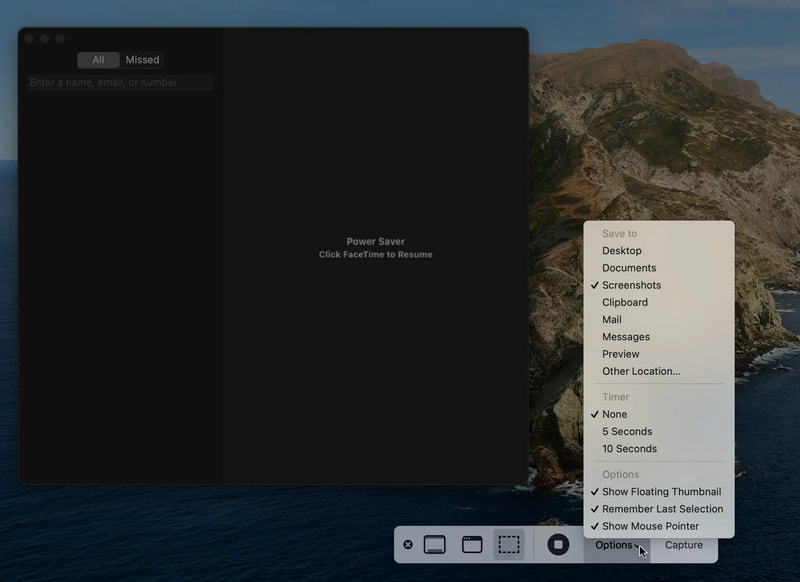
第 4 部分:录制 FaceTime 通话的替代方法
如果您正在寻找替代工具来录制 Facetime 通话,您可以依靠 ArkThinker Screen Recorder。该程序可以录制,因为它具有可以以原始分辨率录制音频和视频的内置功能。这个程序的好处是它与 Windows 和 Mac 兼容。它可以录制您的屏幕活动和音频,并且您可以录制任意时间。录制 Facetime 通话后,如果录制的屏幕视频中有不必要的部分,您可以使用修剪器。它将帮助您提取必要的部分并消除不必要的部分。要了解如何录制 Facetime 音频,请按照以下步骤操作。
在 Mac 上下载并安装该程序
要完全访问该程序,请访问官方网站,然后将该程序下载并安装到您的 Mac 计算机上。
打开录像机功能
从程序的主界面中,打开 录像机 在 Mac 上录制 Facetime 视频通话。打开显示、系统声音和麦克风选项。在里面 展示 选项,点击 风俗 按钮和 区域/窗口。之后,打开 Facetime 应用程序以设置屏幕录制区域。
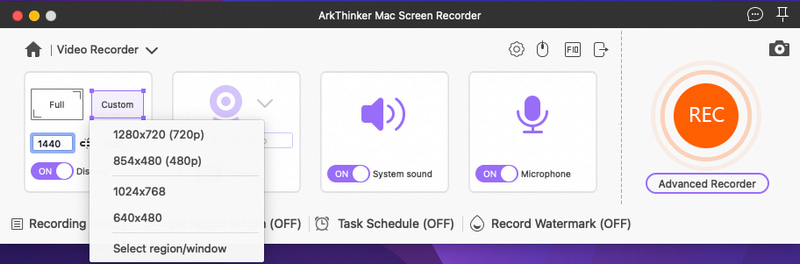
开始 Facetime 屏幕录制
确定后,点击 记录 按钮开始录制 Facetime 通话。您可以自由暂停和恢复录音过程。此外,您还可以单击 编辑 如果您想使用屏幕上的绘图工具,请单击 图标。对话或视频通话挂断后,请点击 停止 按钮停止录制屏幕。
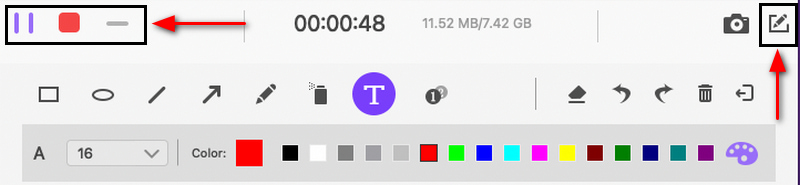
播放屏幕录制的 Facetime 通话
在新窗口中,单击 夹子 按钮可从录制的屏幕视频中剪切掉不必要的部分。之后,点击 节省 按钮保存屏幕录制的 Facetime 通话。在录制历史记录中,您可以在媒体播放器上播放录制的 Facetime 通话屏幕,并将其放在文件夹中。
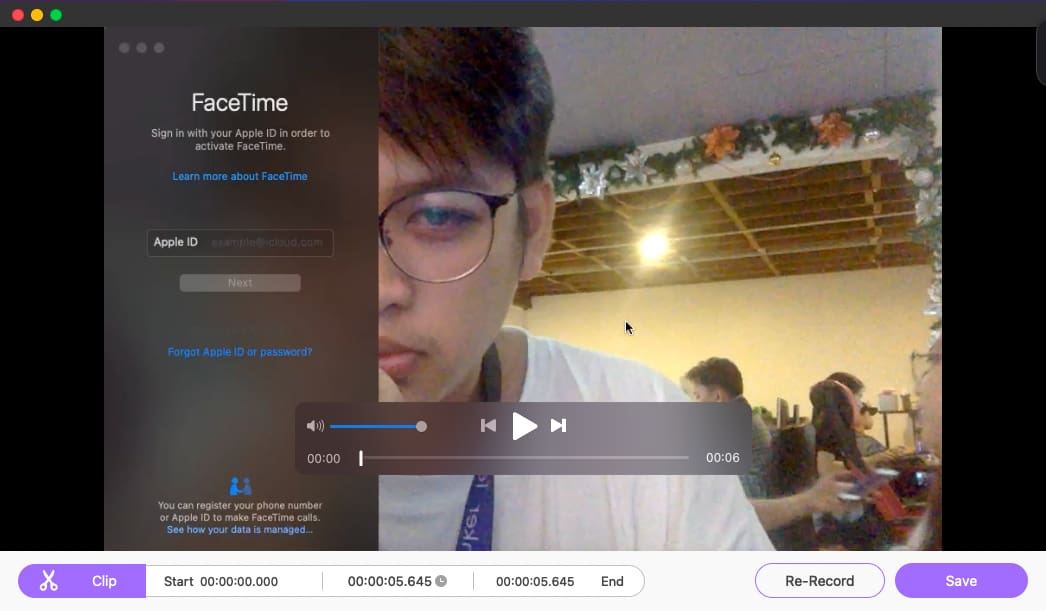
第 5 部分:有关 FaceTime 的常见问题解答
可以在 Android 设备上进行 Facetime 通话吗?
如果您使用的是 Android 或 PC,它允许您通过单击 Apple 设备用户发送的链接来加入 Facetime 通话。向您发送链接的人必须至少拥有 iOS 15、iPadOS 15 或 macOS Monterey。获得 Facetime 通话链接后,您可以使用网络浏览器在 Android 手机或 PC 上打开它。
FaceTime 在国际上免费吗?
是的,无论您或其他 Facetime 用户在国外,您都可以使用 Facetime 应用程序。只要您连接到互联网,就可以拨打国际 FaceTime 电话。
FaceTime 通话需要付费吗?
如果您在 Apple 设备上使用 Facetime,则无需支付任何费用,因为它是免费使用和访问的。
FaceTime 通话是私密通话吗?
发送者和接收者是唯一可以访问其音频和视频内容的人。这是因为 Facetime 通话受到端到端加密的保护。它可以防止第三方访问其数据,因此您的通信是安全的。
结论
通过上述方法,可以在 iPhone/iPad 和 Mac 上录制 Facetime 通话。使用内置录音工具,您可以在 iPhone/iPad 上录制 Facetime 通话。另一方面,如果您使用的是 Mac,则可以使用 QuickTime Player 录制 Facetime 通话。录音时没有时间限制,但必须考虑手机的电池和存储空间。另外,如果你想了解 如何录制 Facetime 音频,这篇文章已经给出了解决方案。您可以依靠 ArkThinker 屏幕录像机作为替代方案,以简单快捷的方式录制 Facetime 通话。
你怎么看这个帖子?点击评价这篇文章。
出色的
评分: 4.9 / 5(基于 135 票)



